MovieMaker如何更改选定照片的时长
1、电脑上打开“Windows Movie Maker”软件,在打开软件的首页,选择“添加视频和照片”选项,从本地文件中添加相应的照片素材,如下图所示。
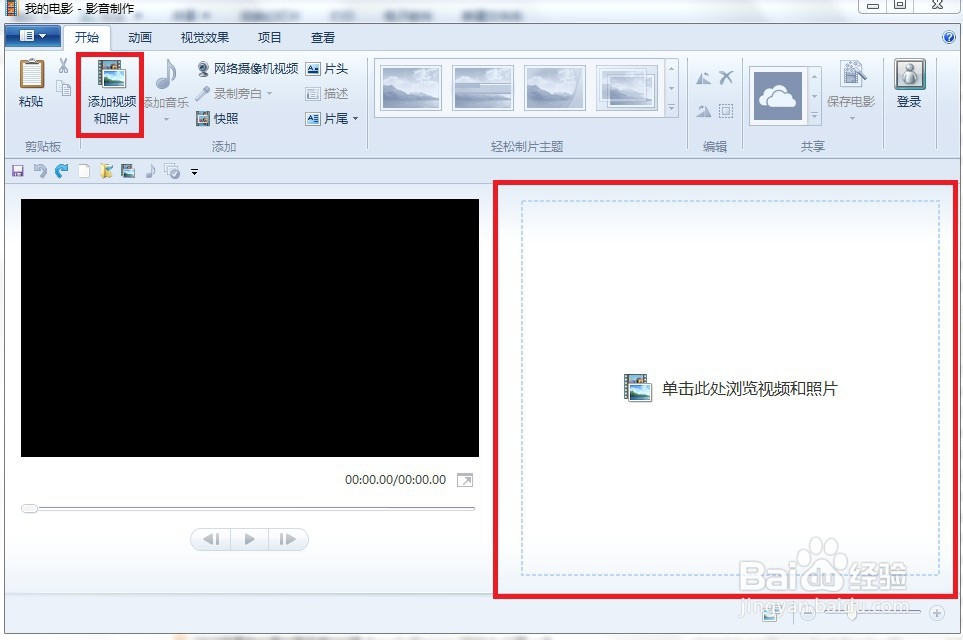

2、点击工具栏中“编辑”菜单选项,找到时长下拉选项,显示当前所有照片的默认时长为7s,如下图所示。
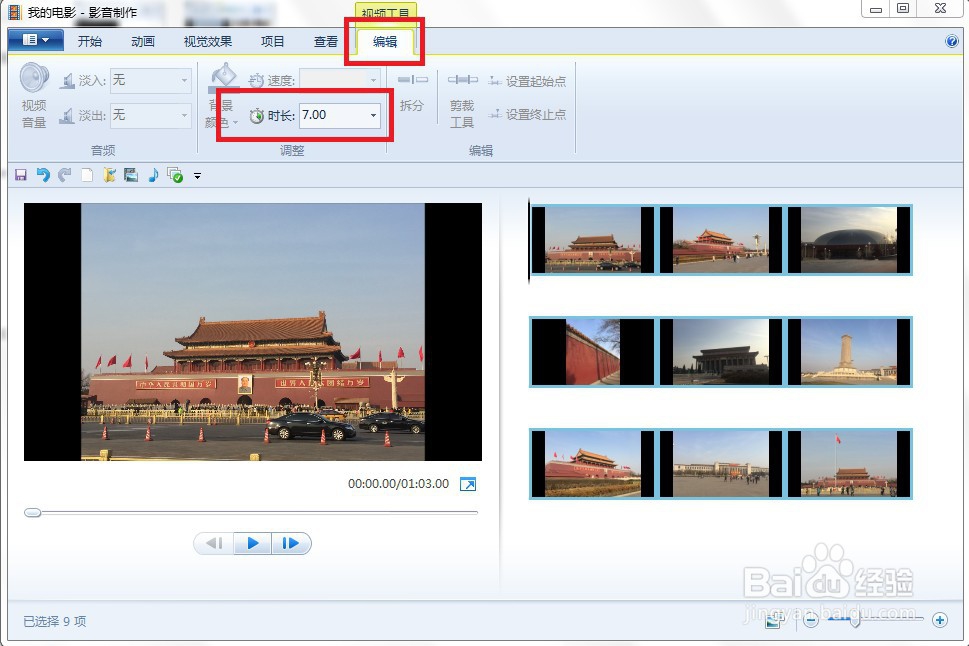
3、对单个图片设置照片时长,选中具体的图片文件,打开时长下拉框,选择需要设置的时长选项。如下图所示。
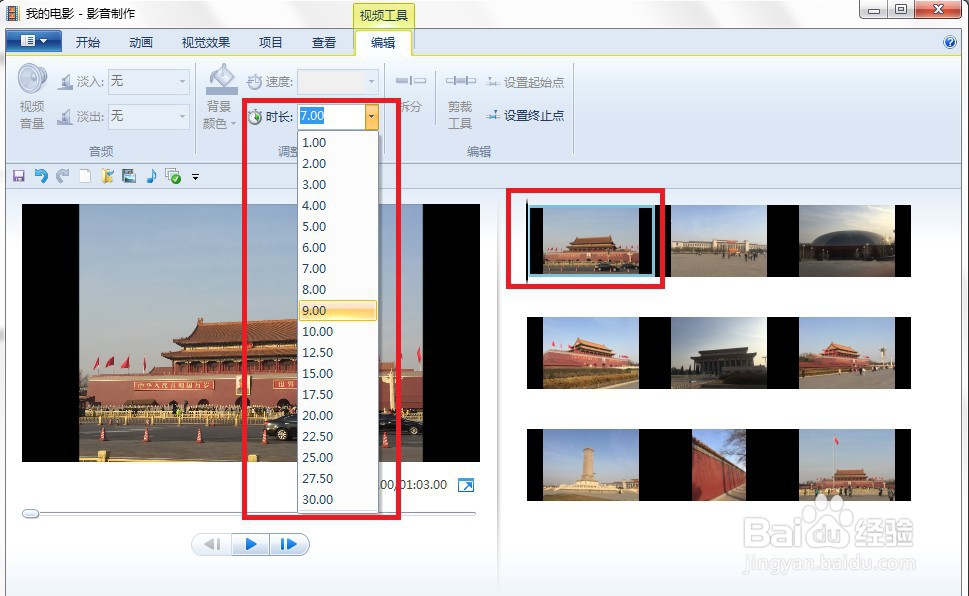
4、如果需要修改所有图片的时长,右键点击页面右侧照片素材,在弹出菜单栏中,选择“全选”选项后,再打开时长设置下拉框,选择设置时长,如下图所示。

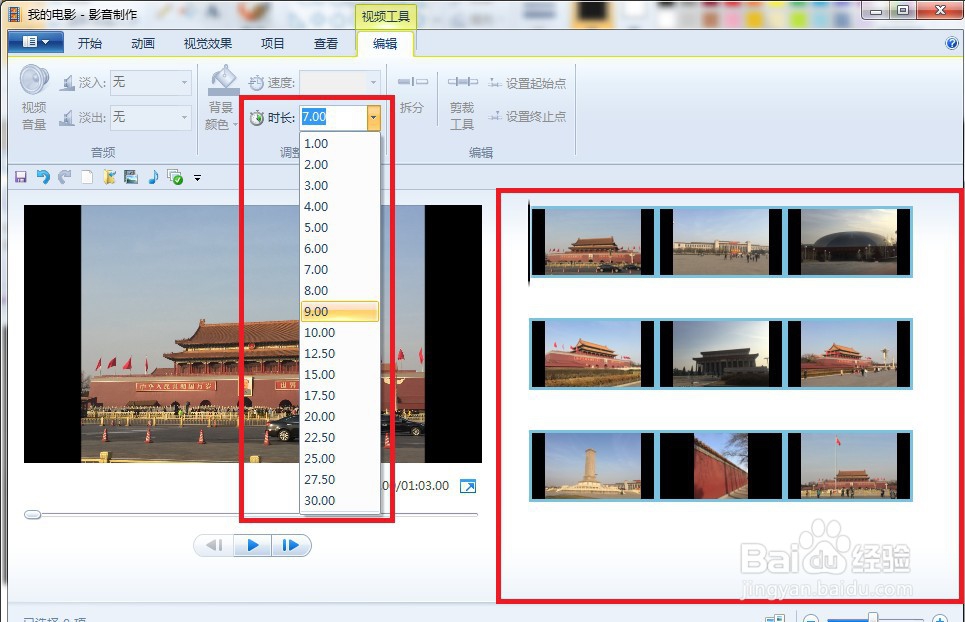
5、完成上述步骤后,视频文件的图片时长都已经修改为9s,此时将工具栏切换到“开始”选项,点击“保存电影”。即可。

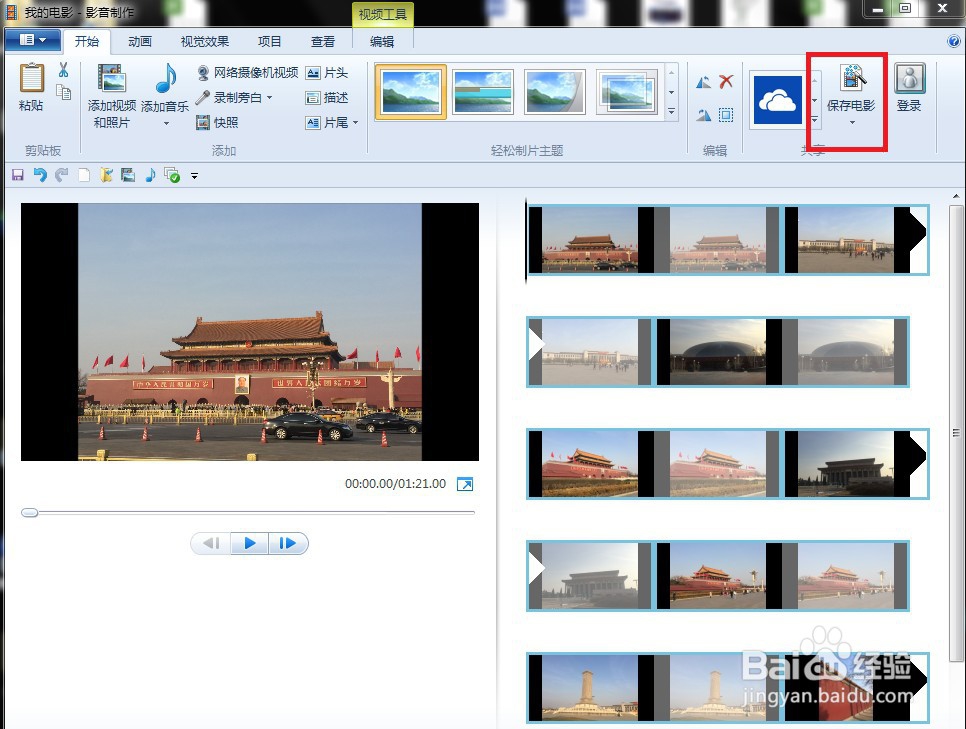
声明:本网站引用、摘录或转载内容仅供网站访问者交流或参考,不代表本站立场,如存在版权或非法内容,请联系站长删除,联系邮箱:site.kefu@qq.com。
阅读量:143
阅读量:118
阅读量:145
阅读量:24
阅读量:73